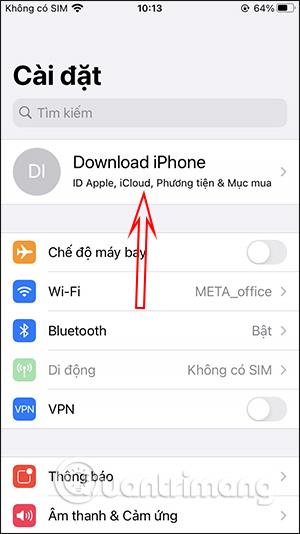Puhelin hallitsee aina, mitä oikeuksia sovellukset käyttävät ja käyttävät, mikä rajoittaa tietosuojaoikeuksien käyttöä. Voit esimerkiksi etsiä, mitkä sovellukset käyttävät iPhonesi kameraa , mitkä sovellukset seuraavat iPhonesi sijaintia tai mitkä sovellukset käyttävät esimerkiksi Apple ID:täsi. Apple ID -tiliäsi käyttävien sovellusten tarkistamisen tarkoituksena on parantaa Apple-tilin turvallisuutta ja välttää henkilökohtaisten tietojen varkauksia. Alla oleva artikkeli opastaa sinua löytämään sovelluksen, joka käyttää Apple ID:täsi käytön peruuttamiseen, jos se on tarpeen henkilökohtaisen tilisi suojaamiseksi.
Ohjeet sovellusten etsimiseen Apple ID:n avulla
Vaihe 1:
Napsauta laitteen käyttöliittymässä Asetukset ja napsauta sitten laitteessa käyttämääsi Apple-tiliä . Napsauta seuraavaksi Salasana ja suojaus seuraavassa käyttöliittymässä. Sinulta kysytään nyt salasanaa päästäksesi Apple ID -tiliisi .


Vaihe 2:
Tässä käyttöliittymässä käyttäjä napsauttaa sovelluskohdetta Apple ID:n avulla . Näet nyt luettelon sovelluksista, jotka ovat käyttäneet henkilökohtaista Apple-tiliäsi.


Vaihe 3:
Jos et halua minkään sovelluksen käyttävän Apple ID -tiliäsi, napsauta kyseistä sovellusta tässä luettelossa. Napsauta Lopeta Apple ID:n käyttö -vaihtoehtoa . Tässä vaiheessa saamme ilmoituksen, jos haluamme lopettaa Apple ID:n käytön tämän sovelluksen kanssa, napsauta Lopeta sen käyttö .
Olemme siis peruuttaneet sovelluksen, joka käyttää Apple-tiliäsi laitteessa.


Joten vain muutamalla vaiheella tiedät, mikä sovellus käyttää Apple ID:täsi, ja voit lopettaa tämän luvan myöntämisen milloin haluat.